Schutz von Zellen mit Formeln in geschütztem Blatt in Microsoft Excel 2010
In diesem Artikel erfahren Sie, wie Sie Zellen schützen, die Formeln in einem geschützten Blatt in Microsoft Excel 2010 enthalten.
Die Funktion Zellen schützen in einem Blatt wird verwendet, wenn Sie die Formeln nicht anzeigen oder löschen möchten. Eine übliche Methode zum Ausführen dieser Aufgabe besteht darin, das Arbeitsblatt so zu schützen, dass der Endbenutzer keine Aktivitäten in dem von Ihnen erstellten Blatt ausführen kann.
Es gibt jedoch bestimmte Anforderungen, bei denen Sie Ihre Formeln schützen möchten, sowie die Flexibilität für die Benutzer, die Informationen gemäß ihren Anforderungen zu ändern. Manchmal möchten Sie sowohl Flexibilität als auch Schutz wichtiger Formeln.
Standardmäßig sind alle Zellen im Arbeitsblatt gesperrt. Es gibt eine einfache Möglichkeit, den Schutz auf das Arbeitsblatt anzuwenden, sodass nur Formelzellen gesperrt und geschützt bleiben.
Nehmen wir ein Beispiel:
Wir haben Autoverkaufsdaten Wir haben unten einige einfache Berechnungen durchgeführt. * Wir möchten die Zellen schützen, die Formeln enthalten

Wählen Sie alle Zellen aus, indem Sie * STRG + A + A
drücken * Drücken Sie STRG + 1, um Formatzellen
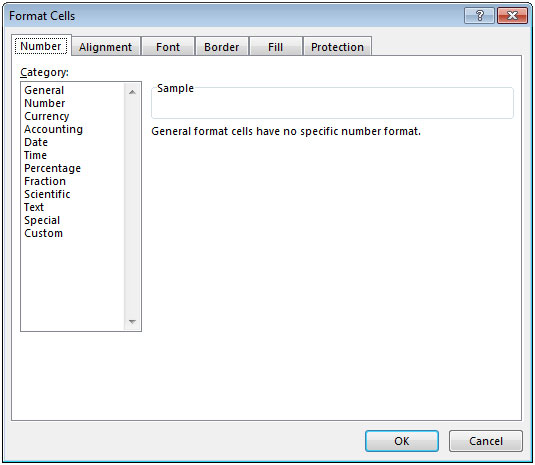
zu starten Klicken Sie auf die Registerkarte Schutz. Klicken Sie auf Gesperrte Box
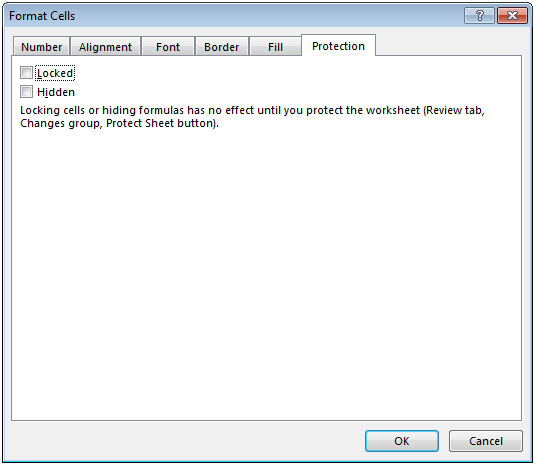
Klicken Sie auf OK. Drücken Sie F5 oder STRG + G für den Befehl „Gehe zu Spezial“. Klicken Sie auf Spezial. Formeln auswählen
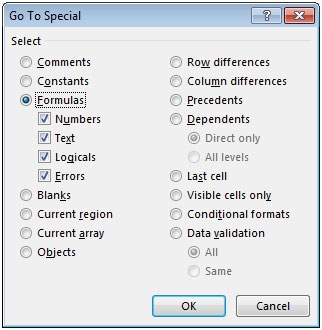
Klicken Sie auf OK. Dadurch werden die Zellen hervorgehoben, die Formeln enthalten. Klicken Sie auf die Multifunktionsleiste Startseite. Klicken Sie auf Format und dann auf Sperren
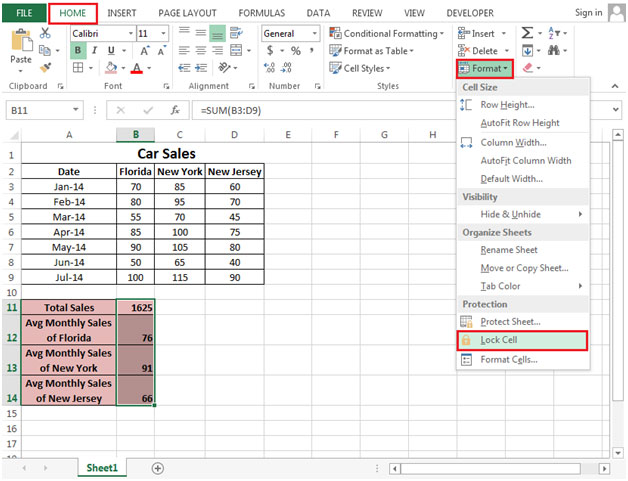
Zum Datenband gehen Klicken Sie auf Datenüberprüfung
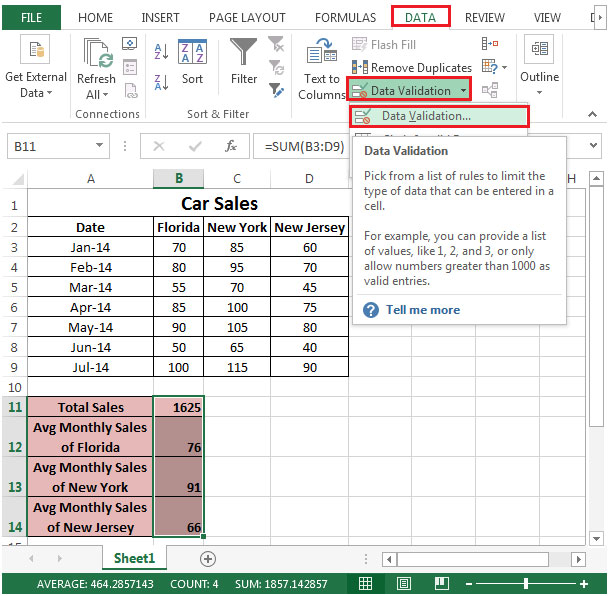
-
Klicken Sie auf der Registerkarte Einstellungen auf Zulassen
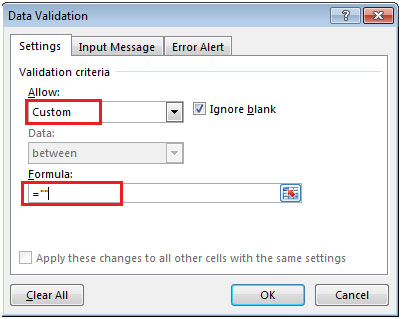
Wählen Sie Benutzerdefiniert und geben Sie in Formel * = ””
ein
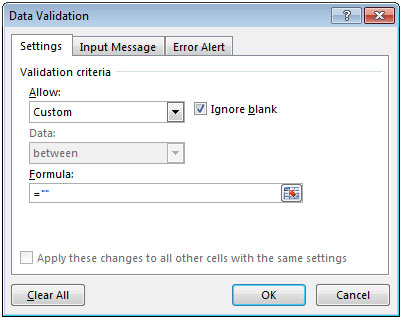
Dies verhindert, dass die anderen Benutzer ihre eigene Formel eingeben. Wenn sie die Formel ändern möchten, ändern Sie beispielsweise die Formel für den Gesamtumsatz, um den Gesamtumsatz für die Region Florida im Januar-Monat herauszufinden
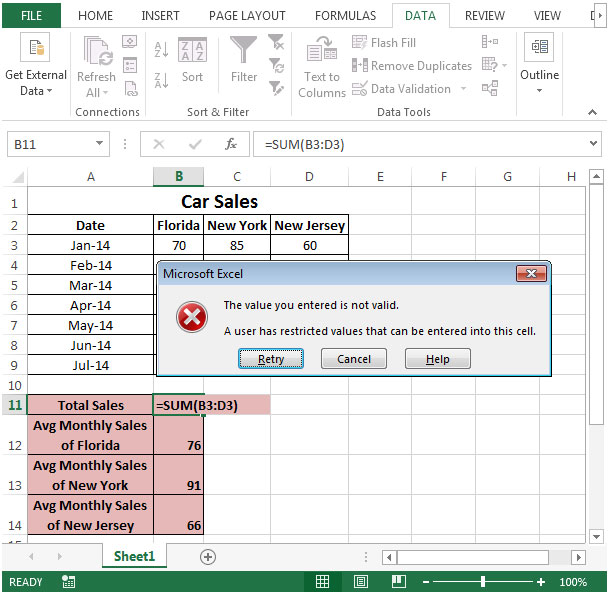
-
Excel erlaubt dem Benutzer nicht, die Formel
zu ändern